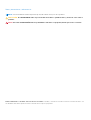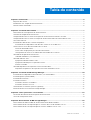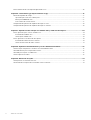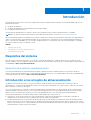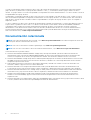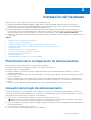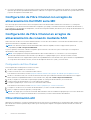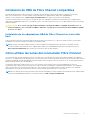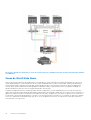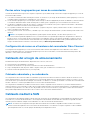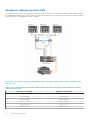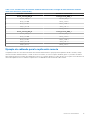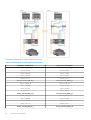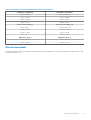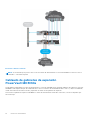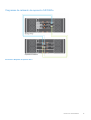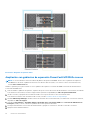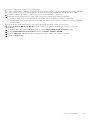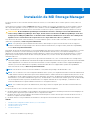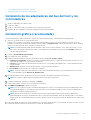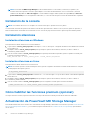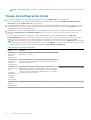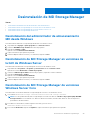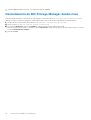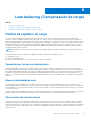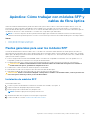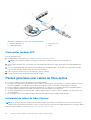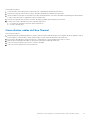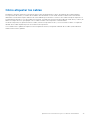Dell PowerVault MD3860f El manual del propietario
- Tipo
- El manual del propietario

Arreglos de almacenamiento Dell EMC
PowerVault de serie MD3860f
Guía de implementación
February 2018
Rev. A03

Notas, precauciones y advertencias
NOTA: Una NOTA indica información importante que le ayuda a hacer un mejor uso de su producto.
PRECAUCIÓN: Una ADVERTENCIA indica un potencial daño al hardware o pérdida de datos y le informa cómo evitar el
problema.
AVISO: Una señal de PRECAUCIÓN indica la posibilidad de sufrir daño a la propiedad, heridas personales o la muerte.
© 2012 - 2018 Dell Inc. o sus filiales. Todos los derechos reservados. Dell, EMC, y otras marcas comerciales son marcas comerciales de Dell Inc. o de
sus subsidiarias. Otras marcas pueden ser marcas comerciales de sus respectivos propietarios.

Capítulo 1: Introducción...................................................................................................................5
Requisitos del sistema...........................................................................................................................................................5
Introducción a los arreglos de almacenamiento.................................................................................................................5
Documentación relacionada................................................................................................................................................. 6
Capítulo 2: Instalación del hardware................................................................................................. 7
Planificación de la configuración de almacenamiento....................................................................................................... 7
Conexión del arreglo de almacenamiento........................................................................................................................... 7
Configuración de Fibre Channel con arreglos de almacenamiento Dell EMC serie MD............................................... 8
Configuración de Fibre Channel en arreglos de almacenamiento de conexión mediante SAN................................... 8
Otra información útil..............................................................................................................................................................8
Instalación de HBA de Fibre Channel compatibles............................................................................................................ 9
Instalación de los adaptadores HBA de Fibre Channel en el servidor host...............................................................9
Cómo utilizar las zonas del conmutador Fibre Channel.................................................................................................... 9
Zonas de World Wide Name......................................................................................................................................... 10
Pautas sobre la agrupación por zonas de conmutación.............................................................................................11
Configuración de zonas en el hardware del conmutador Fibre Channel..................................................................11
Cableado del arreglo de almacenamiento.......................................................................................................................... 11
Cableado redundante y no redundante........................................................................................................................ 11
Cableado mediante SAN...................................................................................................................................................... 11
Ejemplo de cableado mediante SAN............................................................................................................................ 12
Ejemplo de cableado para la replicación remota.........................................................................................................13
Entorno mezclado.......................................................................................................................................................... 15
Cableado de gabinetes de expansión PowerVault MD3060e........................................................................................ 16
Ampliación con gabinetes de expansión PowerVault MD3060e nuevos................................................................ 18
Capítulo 3: Instalación de MD Storage Manager............................................................................... 20
Instalación de los adaptadores del bus del host y los controladores..............................................................................21
Instalación gráfica (recomendada).....................................................................................................................................21
Instalación de la consola..................................................................................................................................................... 22
Instalación silenciosa........................................................................................................................................................... 22
Instalación silenciosa en Windows............................................................................................................................... 22
Instalación silenciosa en Linux......................................................................................................................................22
Cómo habilitar las funciones premium (opcional)............................................................................................................22
Actualización de PowerVault MD Storage Manager.......................................................................................................22
Capítulo 4: Tareas posteriores a la instalación..................................................................................23
Verificación de la detección del arreglo de almacenamiento......................................................................................... 23
Tareas de configuración inicial........................................................................................................................................... 24
Capítulo 5: Desinstalación de MD Storage Manager..........................................................................25
Desinstalación del administrador de almacenamiento MD desde Windows.................................................................25
Desinstalación de MD Storage Manager en versiones de la GUI de Windows Server............................................... 25
Desinstalación de MD Storage Manager de versiones Windows Server Core............................................................25
Tabla de contenido
Tabla de contenido 3

Desinstalación de MD Storage Manager desde Linux.................................................................................................... 26
Capítulo 6: Load balancing (Compensación de carga)....................................................................... 27
Política de equilibrio de carga.............................................................................................................................................27
Operación por turnos con subconjunto.......................................................................................................................27
Menor profundidad de cola...........................................................................................................................................27
Peso mínimo de ruta de acceso................................................................................................................................... 27
Configuración de políticas de equilibrio de carga en Linux............................................................................................. 28
Configuración de políticas de equilibrio de carga en VMware....................................................................................... 28
Capítulo 7: Apéndice: Cómo trabajar con módulos SFP y cables de fibra óptica...................................29
Pautas generales para usar los módulos SFP.................................................................................................................. 29
Instalación de módulos SFP..........................................................................................................................................29
Cómo quitar módulos SFP............................................................................................................................................30
Pautas generales usar cables de fibra óptica...................................................................................................................30
Instalación de cables de Fibre Channel....................................................................................................................... 30
Cómo eliminar cables de Fibre Channel.......................................................................................................................31
Capítulo 8: Apéndice: Recomendaciones para el cableado del hardware............................................. 32
Cómo manejar componentes sensibles a la electricidad estática..................................................................................32
Cableado de host para la replicación remota................................................................................................................... 32
Cableado para mejorar el rendimiento...............................................................................................................................32
Cómo etiquetar los cables.................................................................................................................................................. 33
Capítulo 9: Obtención de ayuda...................................................................................................... 34
Cómo ponerse en contacto con Dell.................................................................................................................................34
Localización de la etiqueta de servicio del sistema Dell EMC........................................................................................ 34
4
Tabla de contenido

Introducción
Esta guía proporciona información sobre cómo implementar arreglos de almacenamiento Dell EMC PowerVault MD3860f. El proceso de
implementación incluye:
● Instalación del hardware
● Instalación de Modular Disk Storage Manager (MD Storage Manager)
● Configuración inicial del sistema
Otra información facilitada incluye los requisitos del sistema, la organización de las matrices de almacenamiento y utilidades.
NOTA: Para obtener más información acerca de la documentación del producto, consulte la Documentación relacionada.
MD Storage Manager permite a un administrador configurar y supervisar los arreglos de almacenamiento para lograr una capacidad de uso
óptima. La versión de MD Storage Manager incluida en el soporte del recurso PowerVault MD Series se puede utilizar para administrar
tanto PowerVault serie MD3860f como otros arreglos de almacenamiento PowerVault MD Series. MD Storage Manager es compatible
con sistemas operativos Microsoft Windows y Linux.
Temas:
• Requisitos del sistema
• Introducción a los arreglos de almacenamiento
• Documentación relacionada
Requisitos del sistema
Antes de instalar y configurar el hardware y software de PowerVault MD3860f Series, asegúrese de que se haya instalado un sistema
operativo admitido y que se cumplan los requisitos mínimos del sistema. Para obtener más información, consulte Support Matrix (Matriz de
compatibilidad) en Dell.com/powervaultmanuals.
Requisitos de la estación de administración
Una estación de administración utiliza MDSM para configurar y administrar matrices de almacenamiento en la red. Para obtener los
requisitos de la estación de administración, consulte Dell PowerVault MD34xx/38xx Series Support Matrix (Matriz de compatibilidad Dell
PowerVault MD34xx/38xx Series) en Dell.com/powervaultmanuals.
Introducción a los arreglos de almacenamiento
Un gabinete que contiene discos físicos a los que se accede por medio de módulos de controladora RAID se denomina matriz de
almacenamiento. Una matriz de almacenamiento incluye varios componentes de hardware, como discos físicos, módulos de controladora
RAID, ventiladores y suministros de energía.
Uno o más servidores de host conectados al arreglo de almacenamiento pueden acceder a los datos de dicho arreglo. También puede
establecer múltiples rutas físicas entre los host y el arreglo de almacenamiento de forma que la pérdida de una de las rutas (por ejemplo,
debido a un error en un puerto del servidor host) no provoque la pérdida de acceso a los datos del arreglo de almacenamiento.
La matriz de almacenamiento está administrada por MD Storage Manager, que se ejecuta en un:
● Servidor host: en un sistema servidor host, MD Storage Manager y el arreglo de almacenamiento comunican las solicitudes de
administración e información de eventos mediante conexiones en banda y fuera de banda.
● Estación de administración: en una estación de administración, MD Storage Manager se comunica con el arreglo de almacenamiento
bien por medio de una conexión Ethernet al puerto de administración del arreglo de almacenamiento, bien por medio de una conexión
Ethernet a un servidor host. La conexión Ethernet pasa la información de administración entre la estación de administración y el arreglo
de almacenamiento usando conexiones de arreglos.
1
Introducción 5

Con MD Storage Manager, puede configurar los discos físicos de la matriz de almacenamiento en componentes lógicos denominados
grupos de discos y Dynamic Disk Pool (Bloque de discos dinámicos - DDP) y , a continuación, dividir los grupos de discos en discos
virtuales. Los grupos de discos se crean en la capacidad no configurada de una matriz de almacenamiento. Los discos virtuales se crean en
la capacidad libre de un grupo de discos.
La capacidad no configurada comprende los discos físicos que aún no están asignados a un grupo de discos o DDP. Cuando se crea un
disco virtual utilizando capacidad no configurada, automáticamente se crea un grupo de discos. Si se elimina el único disco virtual de un
grupo de discos, el grupo de discos también se elimina. La capacidad libre es el espacio de un grupo de discos que no está asignado a
ningún disco virtual.
Los datos se graban en los discos físicos del arreglo de almacenamiento utilizando tecnología RAID. Los niveles RAID definen la forma en
la que los datos se graban en los discos físicos. Los distintos niveles de RAID ofrecen distintos niveles de accesibilidad, redundancia
y capacidad. Puede configurar un nivel RAID especificado para cada grupo de discos y para cada disco virtual de su arreglo de
almacenamiento. Para obtener más información sobre el uso de RAID y la administración de datos en su solución de almacenamiento,
consulte Dell PowerVault MD Series Storage Arrays Administrator's Guide (Guía del administrador de arreglos de almacenamiento
Dell PowerVault MD Series) en Dell.com/powervaultmanuals.
Documentación relacionada
NOTA: Para toda la documentación de PowerVault, vaya a Dell.com/powervaultmanuals e introduzca la Etiqueta de servicio del
sistema para obtener la documentación del sistema.
NOTA: Para todos los documentos Dell EMC OpenManage, vaya a Dell.com/openmanagemanuals.
NOTA: Para ver todos los documentos de la controladora de almacenamiento, vaya a Dell.com/storagecontrollermanuals.
La documentación de su producto incluye:
● Dell PowerVault MD3460/MD3860i/MD3860f Storage Arrays Getting Started Guide (Guía de introducción de matrices de
almacenamiento Dell PowerVault MD3460/MD3860i/MD3860f): proporciona una descripción general de las características del
sistema, la configuración de su sistema y las especificaciones técnicas. Este documento también se envía con su sistema.
● Dell PowerVault MD3860f Storage Arrays Owner’s Manual (Manual del propietario de matrices de almacenamiento Dell PowerVault
MD3860f): proporciona información sobre las funciones del sistema y describe cómo solucionar problemas del sistema e instalar o
reemplazar componentes del sistema.
● Rack Installation Instructions (Instrucciones de instalación del bastidor): describe cómo instalar su sistema en un bastidor. Este
documento también se proporciona con la solución del bastidor.
● Dell PowerVault MD Series Storage Arrays Administrator's Guide (Guía del administrador de matrices de almacenamiento Dell
PowerVault MD Series): proporciona información sobre la configuración y administración del sistema utilizando la GUI de MDSM.
● Dell PowerVault MD 34XX/38XX Series Storage Arrays CLI Guide (Guía CLI de matrices de almacenamiento Dell PowerVault MD
34XX/38XX Series): proporciona información sobre la configuración y administración del sistema mediante la CLI de MDSM.
● Dell EMC PowerVault MD3860f Storage Arrays Deployment Guide (Guía de implementación de arreglos de almacenamiento
Dell EMC PowerVault MD3860f): proporciona información acerca de la implementación del sistema de almacenamiento en la
arquitectura SAN.
● Dell PowerVault MD Series Support Matrix (Matriz de compatibilidad de Dell PowerVault MD Series): proporciona información sobre el
software y hardware de las matrices de compatibilidad para la matriz de almacenamiento.
6
Introducción

Instalación del hardware
Antes de utilizar esta guía, asegúrese de que ha revisado las instrucciones en la:
● Dell PowerVault MD3460/MD3860i/MD3860f Storage Arrays Getting Started Guide (Guía de introducción de matrices de
almacenamiento Dell PowerVault MD3460/3860i/3860f): la Guía de introducción que se envió con la matriz de almacenamiento
proporciona información para configurar la configuración inicial del sistema.
● Dell PowerVault MD Series Storage Arrays Administrator's Guide (Guía del administrador de matrices de almacenamiento Dell
PowerVault MD Series): en la Guía de administrador se proporciona información acerca de conceptos importantes que debe conocer
antes de configurar la solución de almacenamiento. Para obtener más información, consulte dell.com/powervaultmanuals.
● Instrucciones de instalación del bastidor: proporciona información sobre cómo instalar su sistema en bastidor. Este documento se envió
con el sistema.
Temas:
• Planificación de la configuración de almacenamiento
• Conexión del arreglo de almacenamiento
• Configuración de Fibre Channel con arreglos de almacenamiento Dell EMC serie MD
• Configuración de Fibre Channel en arreglos de almacenamiento de conexión mediante SAN
• Otra información útil
• Instalación de HBA de Fibre Channel compatibles
• Cómo utilizar las zonas del conmutador Fibre Channel
• Cableado del arreglo de almacenamiento
• Cableado mediante SAN
• Cableado de gabinetes de expansión PowerVault MD3060e
Planificación de la configuración de almacenamiento
Antes de instalar la matriz de almacenamiento, tenga en cuenta lo siguiente:
● Evalúe las necesidades de almacenamiento de datos y los requisitos administrativos.
● Calcule los requisitos de disponibilidad.
● Decida la frecuencia y el nivel de las copias de seguridad, por ejemplo, copias de seguridad completas semanales con copias de
seguridad parciales diarias.
● Tenga en cuenta las opciones de la matriz de almacenamiento, como la protección mediante contraseña y las notificaciones de errores
por correo electrónico.
● Diseñe la configuración de los discos virtuale, grupos de discos y DDP según un plan de organización de datos. Por ejemplo, utilice
un disco virtual para inventario, un segundo disco para información financiera y de impuestos, y un tercer disco para información de
clientes.
● Decida si reservará espacio para repuestos dinámicos, que sustituyen automáticamente los discos físicos con error.
Conexión del arreglo de almacenamiento
La matriz de almacenamiento está conectada a un host mediante dos módulos de la controladora RAID de intercambio en caliente. Los
módulos de la controladora RAID se identifican como módulo 0 de la controladora RAID y módulo 1 de la controladora RAID 1. Los puertos
en el módulo de la controladora RAID y sus funciones son las siguientes:
● (4) Puertos de host Fibre Channel de 16 Gbps (4): proporciona conexión FC al host o nodo.
NOTA:
Al conectar un servidor host al conector de puerto de entrada (IN) FC de una matriz de almacenamiento, podrá utilizar
cualquier conector de puerto de SALIDA del adaptador host de bus (HBA) del servidor.
● (1) Puerto de administración Ethernet (MGMT) de 1 Gbps: la administración de puerto permite la administración fuera de banda de la
matriz de almacenamiento.
● (1) Puerto Ethernet reservado: puerto reservado.
● (2) Puertos de host SAS de 12 Gbps: puertos host SAS adicionales.
2
Instalación del hardware 7

● (2) Puertos de expansión host SAS: le permite conectar la matriz de almacenamiento a gabinetes de expansión PowerVault MD3060e
opcionales para obtener capacidad de almacenamiento adicional. Solo un puerto de expansión de SALIDA SAS se puede utilizar a la vez
y el puerto de expansión recomendado es 0.
Configuración de Fibre Channel con arreglos de
almacenamiento Dell EMC serie MD
Esta sección proporciona información sobre la configuración de la comunicación Fibre Channel entre el servidor host y el arreglo de
almacenamiento. Para obtener información básica de configuración, por ejemplo, la instalación en bastidor, el cableado de alimentación y
los procedimientos recomendados de manipulación, consulte la Getting Started Guide (Guía de inicio) de su arreglo de almacenamiento en
Dell.com/powervaultmanuals.
Configuración de Fibre Channel en arreglos de
almacenamiento de conexión mediante SAN
Debe conectar el servidor host a la matriz de almacenamiento a través de conexión directa o una red de área de almacenamiento (SAN)
utilizando conmutadores compatibles con Fibre Channel.
NOTA: Para obtener información acerca del hardware Fibre Channel compatible, consulte la Support Matrix (Matriz de
compatibilidad) en Dell.com/powervaultmanuals.
Los pasos siguientes muestran el orden de configuración para la conexión a una SAN. Estos pasos asumen que va a configurar un
almacenamiento Fibre Channel por primera vez.
NOTA:
Si está agregando un arreglo de almacenamiento Fibre Channel adicional o si su servidor host ya está configurado
para acceder al almacenamiento Fibre Channel, es posible que no se apliquen algunos pasos. Antes de continuar, consulte
Dell PowerVault MD Series Support Matrix (Matriz de compatibilidad Dell PowerVault MD Series) para confirmar la compatibilidad de
los componentes de hardware existentes, el firmware del adaptador bus de host (HBA) y los niveles BIOS.
Configuración de Fibre Channel
Para configurar Fibre Channel para la conexión a una SAN:
1. Instale los HBA compatibles en su servidor host.
2. Conecte el servidor host a los conmutadores Fibre Channel.
Para obtener más información, consulte Ejemplo de cableado mediante SAN y Ejemplo de cableado para la replicación remota.
3. Instale los controladores HBA y las versiones de firmware necesarias que se indican en Dell EMC PowerVault MD Series Support
Matrix (Matriz de compatibilidad Dell EMC PowerVault MD Series) disponible en Dell.com/powervaultmanuals.
4. Instale y configure el software MD Storage Manager (incluido en el arreglo de almacenamiento) en el servidor host.
5. Conecte la matriz de almacenamiento a los conmutadores Fibre Channel.
6. Configure la agrupación por zonas en todos los conmutadores Fibre Channel.
Para obtener más información, consulte Directrices sobre la agrupación por zonas de conmutación.
7. Configure los servidores host, las matrices de almacenamiento y los discos virtuales mediante MDSM.
8. Active y configure las funciones premium (si corresponde).
NOTA:
Todo equipo que se conecte al conmutador debe encenderse antes de establecer la agrupación por zonas. Para obtener más
información sobre los requisitos de hardware de los conmutadores, consulte la documentación del fabricante.
Otra información útil
Además de este documento, consulte la documentación que se proporciona con el hardware de los conmutadores Fibre Channel y HBA
para obtener la información específica del proveedor que se necesita para completar la configuración de Fibre Channel en la matriz de
almacenamiento.
8
Instalación del hardware

Instalación de HBA de Fibre Channel compatibles
El arreglo de almacenamiento admite un conjunto específico de HBA de Fibre Channel, donde cada uno requiere un controlador
único y un nivel de firmware. Consulte Dell EMC PowerVault MD Series Support Matrix (Matriz de compatibilidad de
Dell EMC PowerVault MD Series) en Dell.com/powervaultmanuals para obtener una lista de los HBA admitidos.
Si ya hay un HBA instalado en el servidor host, compruebe que sea compatible con Dell EMC PowerVault MD Series Support Matrix
(Matriz de compatibilidad de Dell EMC PowerVault MD Series). Si el HBA no aparece en la lista, no se debe utilizar para conectar al arreglo
de almacenamiento.
PRECAUCIÓN: Si se conecta el arreglo de almacenamiento a un adaptador HBA no compatible del servidor host o se
instala un firmware o unos controladores HBA no calificados, se podría provocar una situación de inestabilidad o pérdida
de acceso a los datos.
Instalación de los adaptadores HBA de Fibre Channel en el servidor
host
Si desea obtener instrucciones para la instalación física de un HBA en un servidor host y sobre cómo cargar firmware y controladores
compatibles, consulte la documentación incluida con el hardware HBA.
NOTA: Durante la instalación, debe introducir los valores específicos de fábrica del tiempo de espera y/o del tiempo de nodo.
Consulte Dell EMC PowerVault MD Series Support Matrix (Matriz de compatibilidad de Dell ECM PowerVault MD Series) en
Dell.com/powervaultmanuals para obtener más información sobre su HBA específico.
Cómo utilizar las zonas del conmutador Fibre Channel
Un conmutador Fibre Channel le permite conectar varios dispositivos a la red SAN sin comprometer el ancho de banda o el rendimiento
de los datos. La implementación de agrupación por zonas de conmutador en cada componente de hardware del conmutador Fibre Channel
mediante la utilidad incorporada del fabricante, le permite dividir el tráfico de puertos entre el servidor host y la matriz de almacenamiento
para mantener el nivel más alto de redundancia.
La siguiente imagen muestra cada conexión a uno o más servidores host enrutados a una zona lógica individual en la SAN. Dos
conmutadores físicos proporcionan una ruta de acceso a datos alternativa (redundante) al arreglo de almacenamiento. Si un adaptador
HBA, un conmutador o la controladora RAID fallan, uno o más servidores host pueden acceder a los datos de acceso en el arreglo de
almacenamiento por medio de una de las rutas de acceso alternativas proporcionadas por los conmutadores.
NOTA:
Para obtener una lista de conmutadores Fibre Channel compatibles, consulte Dell EMC PowerVault MD Series Support Matrix
(Matriz de compatibilidad de Dell EMC PowerVault MD Series) en Dell.com/powervaultmanuals.
Instalación del hardware 9

Ilustración 1. Ejemplo de agrupación por zonas de conmutación en la red SAN en un arreglo de almacenamiento Fibre Channel
serie MD38xxf
Zonas de World Wide Name
Existen varias técnicas diferentes de agrupación por zonas utilizadas por varias redes SAN. Al configurar la agrupación de zonas con su
matriz de almacenamiento, se recomienda el uso de un nombre World Wide Name (Nombre a nivel mundial - WWN) para identificar de
manera exclusiva cada componente en la red fabric conmutada Fibre Channel. Una ventaja que se destaca al utilizar la agrupación por
zonas de puerto WWN (también denominado agrupación temporal por zonas) es que le permite extraer o reemplazar el cableado a y
desde la red fabric sin tener que volver a configurar la lógica de zonas existente.
Al realizar una implementación en el conmutador Fibre Channel, la agrupación por zonas WWN del puerto provoca que el servidor host
realice una consulta del nombre del World Wide Identifier (Identificador a nivel mundial - WWID) de todos los discos físicos conectados y/o
gabinetes de expansión cada vez que accede a la red fabric de conmutador. Al agrupar por zonas puertos específicos en el servidor host,
el conmutador y la matriz de almacenamiento todos juntos, el conmutador permite al servidor host ver solamente los dispositivos incluidos
en esa zona, reduciendo la cantidad de tiempo que, de otro modo, emplearía el servidor host en realizar una consulta de los dispositivos
conectados pero fuera de la zona.
10
Instalación del hardware

Pautas sobre la agrupación por zonas de conmutación
La matriz de almacenamiento impone unos requisitos específicos que se deben cumplir a la hora de configurar la agrupación por zonas de
conmutación Fibre Channel:
● Si se utiliza un conmutador Fibre Channel para conectar su servidor host y el arreglo de almacenamiento, debe agruparse por zona. No
se pueden utilizar conmutadores no agrupados por zona o abiertos.
● Se recomienda la agrupación por zonas de puerto WWN. Aunque se admite la agrupación por zonas en hardware, el enmascaramiento
LUN utiliza el identificador WWN. Puede mezclar puertos WWN y puertos agrupados por zona en hardware en la misma zona.
● Se admiten los adaptadores HBA de varios puertos. Cada puerto en un HBA de varios puertos representa un iniciador. Cada iniciador
debe estar conectado a una única zona de conmutación lógica.
● No se pueden establecer más de cuatro rutas de acceso (segmentos de puerto a puerto) desde un único servidor o servidores host
físicos a una única controladora RAID.
● Una zona puede contener varios destinos y distribuirse por varios arreglos de almacenamiento (un único iniciador puede señalar varios
destinos).
NOTA: Para simplificar la solución de problemas, puede asignar un único iniciador y un único destino para una zona.
● Si se activa la función premium Replicación remota, se necesitará una zona separada para cada puerto de replicación. Solamente se
puede mover por esa zona tráfico de datos relacionados con la replicación remota. Para obtener más detalles y requisitos sobre la
Replicación remota, consulte Dell EMC PowerVault MD Series Storage Arrays Administrator's Guide (Guía del administrador de los
arreglos de almacenamiento Dell EMC PowerVault MD Series) en Dell.com/powervaultmanuals.
Configuración de zonas en el hardware del conmutador Fibre Channel
La configuración de la agrupación por zonas en conmutadores Fibre Channel varía ampliamente entre fabricantes. Para obtener
información detallada sobre cómo configurar la agrupación por zonas en su conmutador, consulte la documentación del producto del
fabricante o el sitio web de asistencia técnica.
Cableado del arreglo de almacenamiento
El cableado del arreglo de almacenamiento depende de varios factores, tales como:
● el nivel necesario de redundancia o producción
● el número de servidores host que están conectados a la matriz de almacenamiento
● el tipo de adaptadores HBA (de puerto doble o de puerto único) que se utilicen en los servidores host
● Función Premium de replicación remota (si corresponde)
Cableado redundante y no redundante
Las configuraciones de conexión de cables no redundantes proporcionan una única ruta de acceso de datos desde un servidor host a la
matriz de almacenamiento. Este tipo de configuraciones se recomiendan únicamente en el almacenamiento de datos no críticos. Un error
en la ruta de acceso proveniente de un cable que se ha extraído o es defectuoso, un HBA que ha fallado o un módulo de controladora RAID
extraído o defectuoso ocasiona la pérdida de acceso host a la matriz de almacenamiento.
Las configuraciones redundantes establecen rutas de acceso de datos separadas entre el servidor host y la matriz de almacenamiento.
Cada ruta de acceso está conectada a módulos de controladora RAID separados en la matriz de almacenamiento. La redundancia evita que
el servidor host pierda acceso a los datos en caso de producirse un error en la ruta de acceso ya que ambos módulos de la controladora
RAID pueden independientemente acceder a todos los discos físicos de la matriz de almacenamiento.
Cableado mediante SAN
Las configuraciones del cableado mediante SAN proporcionan el nivel más alto de redundancia y conectividad de rutas alternativas entre
el servidor host y la matriz de almacenamiento. Una configuración SAN mediante una red fabric de conmutación compatible con Fibre
Channel le permite establecer múltiples rutas redundantes a los datos de la matriz de almacenamiento.
NOTA:
Se necesita una configuración SAN que utilice un hardware de conmutador compatible con Fibre Channel si se activa la
función Premium de Replicación remota en la matriz de almacenamiento. Para obtener los requisitos específicos sobre el cableado
para la Replicación remota, consulte Ejemplo de cableado para la Replicación remota.
Instalación del hardware 11

Ejemplo de cableado mediante SAN
La siguiente ilustración muestra una configuración del cableado HBA mezclado de tres servidores que utiliza dos redes fabric conmutadas
por separado para establecer varias rutas de acceso a la matriz de almacenamiento. Las casillas de texto muestran las conexiones puerto a
puerto de cada zona o red fabric del conmutador en detalle.
Ilustración 2. Tres servidores host de conexión mediante SAN conectados al arreglo de almacenamiento mediante varias
rutas de acceso
Tabla 1. Tres servidores host de conexión mediante SAN conectados al arreglo de almacenamiento mediante
varias rutas de acceso
Red Fabric conmutada A Red Fabric conmutada B
Zone1_Server1_HBA_0 Zone4_Server1_HBA_1
Server1_HBA_0 Server1_HBA_1
Array1_Ctrl-0-0 Array1_Ctrl-0-1
Array1_Ctrl-0-3 Array1_Ctrl-0-2
Array1_Ctrl-1-0 Array1_Ctrl-1-1
Array1_Ctrl-1-2 Array1_Ctrl-1-3
12 Instalación del hardware

Tabla 1. Tres servidores host de conexión mediante SAN conectados al arreglo de almacenamiento mediante
varias rutas de acceso (continuación)
Red Fabric conmutada A Red Fabric conmutada B
Zone2_Server2_HBA_0 Zone5_Server2_HBA_1
Server2_HBA_0 Server2_HBA_1
Array1_Ctrl-0-0 Array1_Ctrl-0-1
Array1_Ctrl-0-3 Array1_Ctrl-0-2
Array1_Ctrl-1-0 Array1_Ctrl-1-1
Array1_Ctrl-1-2 Array1_Ctrl-1-3
Zone3_Server3_HBA_0 Zone6_Server3_HBA_1
Server3_HBA_0 Server3_HBA_1
Array1_Ctrl-0-0 Array1_Ctrl-0-1
Array1_Ctrl-0-3 Array1_Ctrl-0-2
Array1_Ctrl-1-0 Array1_Ctrl-1-1
Array1_Ctrl-1-2 Array1_Ctrl-1-3
Ejemplo de cableado para la replicación remota
La Replicación remota es una función Premium de la matriz de almacenamiento que proporciona replicación de datos en línea y tiempo
real entre matrices de almacenamiento. Cuando se activa esta función, se reserva un puerto dedicado (puerto 3) en cada controladora
RAID exclusivamente para el tráfico de la Replicación remota. No se permite ningún otro tráfico de datos en ese puerto hasta desactivar la
función de Replicación remota. También se requiere una zona dedicada en cada conmutador Fibre Channel.
Instalación del hardware
13

Ilustración 3. Cableado para la función Replicación remota
Tabla 2. Cableado para la función Replicación remota
Red Fabric conmutada A Red Fabric conmutada B
Zone1_Server1_HBA_0 Zone6_Server1_HBA_1
Server1_HBA_0 Server1_HBA_1
Array1_Ctrl-0-0 Array1_Ctrl-0-1
Array1_Ctrl-1-0 Array1_Ctrl-0-2
Array1_Ctrl-1-2 Array1_Ctrl-1-1
Zone2_Server2_HBA_0_0 Zone7_Server2_HBA_0_1
Server2_HBA_0_0 Server2_HBA_0_1
Array1_Ctrl-0-0 Array1_Ctrl-0-1
Array1_Ctrl-1-0 Array1_Ctrl-0-2
Array1_Ctrl-1-2 Array1_Ctrl-1-1
Zone3_Server2_HBA_1_0 Zone8_Server2_HBA_1_1
Server2_HBA_1_0 Server2_HBA_1_1
Array1_Ctrl-0-0 Array1_Ctrl-0-1
Array1_Ctrl-1-0 Array1_Ctrl-0-2
Array1_Ctrl-1-2 Array1_Ctrl-1-1
Zone4_Server3_HBA_0_1 Zone9_Server3_HBA_0_0
14 Instalación del hardware

Tabla 2. Cableado para la función Replicación remota (continuación)
Red Fabric conmutada A Red Fabric conmutada B
Server3_HBA_0_1 Server3_HBA_0_0
Array2_Ctrl-0-1 Array2_Ctrl-0-0
Array2_Ctrl-0-2 Array2_Ctrl-1-0
Array2_Ctrl-1-1 Array2_Ctrl-1-2
Zone5_Server3_HBA_1_1 Zone10_Server3_HBA_1_0
Server3_HBA_1_1 Server3_HBA_1_0
Array2_Ctrl-0-1 Array2_Ctrl-0-0
Array2_Ctrl-0-2 Array2_Ctrl-1-0
Array2_Ctrl-1-1 Array2_Ctrl-1-2
Replication_Zone_1 Replication_Zone_2
Array1_Ctrl-0-3 Array1_Ctrl-1-3
Array2_Ctrl-0-3 Array2_Ctrl-1-3
Entorno mezclado
La siguiente ilustración muestra la configuración mezclada, que es conectividad de host y SAS conectada directa mediante SAN (es decir,
conmutador Ethernet o FC).
Instalación del hardware
15

Ilustración 4. Entorno mezclado
NOTA:
Se recomienda que los puertos de host SAS en la matriz de almacenamiento PowerVault MD3860f se conecten a un host
secundario o a una red de respaldo.
Cableado de gabinetes de expansión
PowerVault MD3060e
Puede ampliar la capacidad de su matriz de almacenamiento PowerVault MD3860f Series agregando gabinetes de expansión PowerVault
MD3060e. Puede ampliar el bloque de la unidad de discos físicos a un máximo de 120 unidades de discos físicos (o 180, si está habilitado,
usando la activación de la función Premium), empleando un máximo de dos gabinetes de expansión.
Para conectar el gabinete de expansión MD3060e a su matriz de almacenamiento RAID denso MD Series, consulte los diagramas que
encontrará aquí.
16
Instalación del hardware

Diagramas de cableado de expansión MD3060e
Ilustración 5. Diagrama de expansión único
Instalación del hardware
17

Ilustración 6. Diagrama de expansión doble
Ampliación con gabinetes de expansión PowerVault MD3060e nuevos
NOTA:
No se recomienda la conexión en caliente del gabinete de expansión MD3060e. Active todos los gabinetes de expansión
MD3060e antes de activar el gabinete de la matriz. Para obtener vídeos de ayuda y otros recursos sobre PowerVault MD series,
consulte dell.com/PVresources.
Realice los siguientes pasos para conectar los nuevos gabinetes de expansión PowerVault MD3060e a una matriz de almacenamiento
PowerVault MD3860f Series:
1. Antes de añadir los gabinetes de expansión, asegúrese de que el software de la matriz de almacenamiento esté instalado y actualizado.
Para obtener más información, consulte la Support Matrix (Matriz de compatibilidad) en dell.com/powervaultmanuals.
2. Instale el software y el paquete de controladores incluidos en el soporte de recursos de PowerVault MD Series.
Para obtener información sobre la instalación del software, consulte Instalación de MD Storage Manager.
3. Mediante MD Storage Manager, actualice el firmware del módulo de la controladora RAID y NVSRAM a las versiones más recientes,
disponibles en dell.com/support.
4. Haga clic en Herramientas > Actualizar firmware del módulo de la controladora RAID desde la Ventana de Administración
Enterprise (EMW). Para ello, seleccione el gabinete de la matriz que desee actualizar.
5. Detenga la actividad de E/S en la matriz de almacenamiento y apague los sistemas host afectados conectados a la matriz.
6. Apague la matriz de almacenamiento.
18
Instalación del hardware

7. Apague los gabinetes de expansión en el sistema afectado.
8. Conecte mediante cable los gabinetes de expansión a la matriz de almacenamiento. Para obtener diagramas de la conexión de cables
correcta, consulte la sección "Cableado de gabinetes de expansión PowerVault MD3060e" que aparece antes en esta guía.
9. Encienda los gabinetes de expansión y espere a que el LED de estado del gabinete se ponga azul.
10. Encienda la matriz de almacenamiento y espere a que el LED de estado indique que la unidad está preparada:
● Cuando hay alimentación, las luces de indicación de encendido están en verde permanentemente (sin parpadear).
● Si el indicador Acción de servicio necesaria está en ámbar, hay un error, el cual se puede ver mediante PowerVault Modular Disk
Storage Manager.
11. Una vez que la matriz de almacenamiento esté en línea y preparada, encienda los sistemas host conectados.
12. Mediante PowerVault MD Storage Manager, actualice el firmware de gabinetes de expansión conectados si no estuviera
actualizado.
13. Desde EMW, seleccione el gabinete que desee actualizar e inicie la Ventana Administración de matrices (AMW).
14. Desde la Ventana Administración de matrices, seleccione Actualizar > Firmware de EMM.
15. Seleccione Seleccionar todo para actualizar simultáneamente todos los gabinetes de expansión conectados.
16. Haga clic en Start (Inicio).
Instalación del hardware 19

Instalación de MD Storage Manager
El soporte de recursos de PowerVault serie MD contiene el software y los controladores de los sistemas operativos Linux y Microsoft
Windows.
La raíz del soporte contiene el archivo readme.txt, que cubre los cambios en el software, actualizaciones, revisiones, parches y demás
datos importantes aplicables a sistemas operativos Linux y Windows. El archivo readme.txt también especifica los requisitos para el
acceso a documentación, información sobre las versiones del software en el soporte y requisitos del sistema para ejecutar el software.
PRECAUCIÓN: No instale MD Storage Manager exclusivamente en un disco virtual que esté siendo administrado de
forma activa por MD Storage Manager. En su lugar, instale al menos una instancia de MD Storage Manager en un disco
local que ejecute SMagent y SMmonitor. La instalación del software de administración en un único disco virtual puede
impedir el acceso a la información de recuperación en caso de que fallen varios discos o gabinetes.
Para obtener más información sobre el hardware y el software admitidos para los sistemas Dell PowerVault, consulte la Support Matrix
(Matriz de compatibilidad) en Dell.com/powervaultmanuals.
NOTA: Como primer paso para la administración de la matriz, utilice siempre el soporte en DVD de recursos MD Storage para
actualizar e instalar MD Storage Manager. Para obtener las últimas actualizaciones y la Support Matrix (Matriz de compatibilidad),
consulte Dell.com/powervaultmanuals.
El instalador de firmware de almacenamiento PowerVault MD3860f Series proporciona funciones que incluyen los proveedores y software
principales. La función de software central incluye el agente de almacenamiento basado en host, controlador de múiltiples rutas y la
aplicación MD Storage Manager utilizada para configurar, administrar y supervisar la solución de matriz de almacenamiento. La función
proporciona proveedores para el Servicio de disco virtual (VDS) de Microsoft y el marco Servicio de instantáneas de volumen (VSS)
también de Microsoft.
NOTA:
Dell EMC va a suspender el soporte de los proveedores de hardware VSS y VDS. Consulte Dell MD Series Storage Arrays
Information Update (Actualización de información de arreglos de almacenamiento Dell MD Series) para obtener información detallada
sobre la depreciación. Para obtener más información acerca del software compatible, consulte la sección Supported Management
Software (Software de administración compatible) de Dell PowerVault MD Series Support Matrix (Matriz de compatibilidad
Dell PowerVault MD Series) en Dell.com/powervaultmanuals.
NOTA: Para instalar el software en un sistema Windows o Linux, debe tener privilegios de administrador o raíz.
NOTA: Si no se utiliza el Protocolo de configuración dinámica de host (DHCP), la configuración inicial de la estación de administración
se debe realizar en la misma subred física que la matriz de almacenamiento. Además, durante la configuración inicial, al menos uno de
los adaptadores de red se debe configurar en la misma subred de IP que el puerto de administración predeterminado de la matriz de
almacenamiento (Controladora RAID 0 MGMT (puerto 0) : 192.168.128.101 o Controladora RAID 1 MGMT (puerto 0): 192.168.128.102).
Tras la configuración inicial, los puertos de administración se configuran utilizando MD Storage Manager, y la dirección IP de la
estación de administración se puede cambiar nuevamente a su configuración anterior.
NOTA: Solo se admiten dos puertos de administración (Puerto 0) por matriz. El segundo puerto de cada controladora RAID está
reservado.
El soporte de recursos de PowerVault serie MD ofrece los métodos de instalación siguientes:
● Instalación gráfica (recomendada): es el procedimiento de instalación recomendado. El instalador presenta una interfaz dirigida por un
asistente gráfico que permite la personalización de los componentes instalados.
● Instalación de consola: este procedimiento de instalación resulta útil para los usuarios de Linux que no desean instalar un entorno X
Window en su plataforma Linux admitida.
● Instalación silenciosa: este procedimiento de instalación es útil si prefiere crear instalaciones mediante secuencias de comandos.
Temas:
• Instalación de los adaptadores del bus del host y los controladores
• Instalación gráfica (recomendada)
• Instalación de la consola
• Instalación silenciosa
3
20 Instalación de MD Storage Manager

• Cómo habilitar las funciones premium (opcional)
• Actualización de PowerVault MD Storage Manager
Instalación de los adaptadores del bus del host y los
controladores
1. Instale los adaptadores host de bus (HBA).
2. Conecte los cables.
3. Instale los controladores HBA y los parches/revisiones del sistema operativo.
4. Asegúrese de que se apliquen los valores de configuración del HBA recomendados.
Instalación gráfica (recomendada)
MD Storage Manager configura, administra y supervisa la matriz de almacenamiento. Para instalar MD Storage Manager:
1. Inserte el soporte de recursos PowerVault MD Series.
Según el sistema operativo, el instalador se podría iniciar automáticamente. Si no es así, acceda al directorio raíz del soporte de
instalación (o la imagen de instalador descargada) y ejecute el archivo md_launcher.exe. Para sistemas basados en Linux, acceda al
directorio raíz del soporte del recurso y ejecute el archivo autorun.
NOTA: De manera predeterminada, Red Hat Enterprise Linux monta el soporte de recurso con la opción de montaje –noexec,
por lo que no tiene permiso para ejecutar archivos. Para cambiar esta configuración, consulte el archivo Readme del directorio
raíz del soporte de instalación.
2. Seleccione Instalar MD Storage Software.
3. Lea y acepte el contrato de licencia.
4. Seleccione una de las siguientes opciones de instalación del menú desplegable Instalar conjunto
● Completa (recomendado): instala el software MD Storage Manager (cliente), el agente de almacenamiento basado en host, el
controlador de múltiples rutas y proveedores de hardware.
● Solo Host: instala el agente de almacenamiento basado en host y controladores de múiltiples rutas. Consulte Instalación de MD
Storage Manager.
● Administración: instala el software de administración y los proveedores de hardware.
● Personalizado: permite seleccionar componentes específicos.
NOTA:
Si tiene instalado MD Storage Manager en una estación de administración que no está conectada a una red o servidor,
solo está disponible la opción Estación de administración.
5. Elija si desea iniciar el servicio de supervisor de eventos automática o manualmente al reiniciar el servidor host.
NOTA: Esta opción se aplica sólo para la instalación del software cliente de Windows.
6. Confirme la ubicación de la instalación y haga clic en Instalar.
7. Si se le solicita, reinicie el servidor host tras completar la instalación.
8. Inicie MD Storage Manager y detecte las matrices.
NOTA:
Si no se usa el Protocolo de configuración dinámica de host (DHCP) en la red donde los puertos de administración de la
matriz de almacenamiento PowerVault MD están conectados, se recomienda que habilite IPv6 en la estación de administración
para detectar las matrices de almacenamiento.
NOTA: Si la detección automática no encuentra la matriz nueva, utilice la opción manual y proporcione las direcciones IP
predeterminadas de los puertos de administración de la Controladora RAID 0 MGMT (puerto 0): 192.168.128.101 o Controladora 1
MGMT (puerto 0): 192.168.128.102 utilizando la misma subred o la misma VLAN para la estación de administración de MD Storage
Manager.
9. Si procede, aplique las Funciones Premium adquiridas con su matriz de almacenamiento. Si ha comprado Funciones Premium, consulte
la tarjeta de activación impresa que se incluye con su matriz de almacenamiento.
Instalación de MD Storage Manager
21

NOTA: El instalador de MD Storage Manager instala automáticamente los controladores, el firmware, los parches y las
revisiones del sistema operativo necesarios para trabajar con su matriz de almacenamiento. Estos controladores y firmware
también están disponibles en dell.com/support. Consulte además la Support Matrix (Matriz de compatibilidad) en dell.com/
powervaultmanuals para ver configuraciones adicionales y/o software necesario para su matriz de almacenamiento específica.
Instalación de la consola
NOTA: La instalación de consola solo se aplica a los sistemas Linux que no ejecutan un entorno gráfico.
La secuencia de comandos de ejecución automática en la raíz del soporte del recurso detecta si no hay entorno gráfico en ejecución, e
inicia automáticamente el instalador en modo basado en texto. Este modo proporciona las mismas opciones que la instalación gráfica.
Instalación silenciosa
Instalación silenciosa en Windows
Para ejecutar la instalación silenciosa en un sistema Windows:
1. Copie el archivo custom_silent.properties en la carpeta /windows del soporte o imagen de instalación a una ubicación de escritura
en el servidor host.
2. Modifique el archivo custom_silent.properties para que refleje las opciones de instalación, funciones y modelos a utilizar. A
continuación, guarde el archivo.
3. Una vez revisado el archivo custom_silent.properties para que refleje la instalación específica, ejecute el siguiente comando para
comenzar la instalación silenciosa:
mdss_install.exe –f <host_server_path>\ custom_silent.properties
Instalación silenciosa en Linux
Para ejecutar la instalación silenciosa en un sistema Linux:
NOTA:
En sistemas operativos Red Hat Enterprise Linux 6, ejecute la siguiente secuencia de comandos desde el directorio raíz para
instalar paquetes de requisitos previos:
# md_prereq_install.sh
1. Copie el archivo custom_silent.properties en el directorio /linux de la imagen o el soporte de instalación a una ubicación grabable
del servidor host.
2. Modifique el archivo custom_silent.properties para que refleje las opciones de instalación, funciones y modelos a utilizar. A
continuación, guarde el archivo.
3. Una vez revisado el archivo custom_silent.properties, ejecute el siguiente comando para comenzar la instalación:
./mdss_install.bin –f <host_server_path>/custom_silent.properties
Cómo habilitar las funciones premium (opcional)
Si compró funciones Premium, siga las instrucciones en la Tarjeta de funciones Premium para instalar las funciones adicionales.
Actualización de PowerVault MD Storage Manager
Para actualizar desde una versión anterior de PowerVault MD Storage Manager, desinstale la versión anterior (consulte Desinstalación de
MD Storage Manager desde Windows) y, a continuación, siga las instrucciones en Instalación de MD Storage Manager para instalar la
versión nueva.
22
Instalación de MD Storage Manager

Tareas posteriores a la instalación
Antes de utilizar la matriz de almacenamiento Dell PowerVault por primera vez, realice las tareas de configuración iniciales en el orden
mostrado. Estas tareas se realizan mediante MD Storage Manager.
1. Para la administración fuera de banda, debe definir la configuración de red para cada módulo de controladora RAID, incluidas la
dirección de protocolo Internet (IP), la máscara de subred y la puerta de enlace.
NOTA: Puede definir la configuración de red mediante un servidor DHCP.
2. Inicie MD Storage Manager.
● Para ello, en sistemas operativos Windows, haga clic en Inicio > Programas > Dell > MD Storage Manager > Modular Disk
Storage Manager Client.
● En sistemas operativos Linux, haga clic en el icono PowerVault MD Storage Manager del escritorio.
● En Linux también puede iniciar PowerVault MD Storage Manager ejecutando los comandos siguientes en el indicador de
comandos:
cd /opt/dell/mdstoragesoftware/mdstoragemanager/client./SMclient
3. Vaya a Configuración > Agregar matriz de almacenamiento e inicie la detección automática de sistemas en la Ventana de
Enterprise Management Window (EMW).
NOTA:
Sólo se detectarán las matrices de almacenamiento configuradas con la dirección IP en la misma subred que las estaciones
de administración.
NOTA: El proceso de detección podría tardar varios minutos en completarse. Si se cierra la ventana Estado de detección
automático antes de que termine, se detiene el proceso de detección.
Una vez finalizado el proceso de detección, aparece una pantalla de confirmación.
4. Haga clic en Cerrar.
Temas:
• Verificación de la detección del arreglo de almacenamiento
• Tareas de configuración inicial
Verificación de la detección del arreglo de
almacenamiento
La opción Detección automática detecta automáticamente tanto matrices en banda como fuera de banda, y agrega las matrices de
almacenamiento al dominio de administración. Si las conexiones en banda o fuera de banda que se muestran en la página de resumen no
son precisas, realice los pasos siguientes. Para obtener más información, consulte la Ayuda en línea.
1. Compruebe si hay algún error en el hardware y las conexiones.
Para ver procedimientos específicos sobre cómo solucionar problemas de la interfaz, consulte Dell EMC PowerVault MD Series
Storage Arrays Owner's Manual (Manual del propietario de arreglos de almacenamiento Dell EMC PowerVault MD Series) en
Dell.com/powervaultmanuals.
2. Compruebe que la matriz está en la subred local. Si no fuera así, utilice MD Storage Manager para agregar manualmente la matriz de
almacenamiento a la subred.
3. Compruebe que todas las matrices de almacenamiento tengan el estado Óptimo.
4. Si la matriz muestra el estado No responde , lleve a cabo uno de los siguientes pasos:
● Para quitar el arreglo del dominio de administración, selecciónelo, haga clic con el botón derecho del mouse y haga clic en Quitar >
Arreglo de almacenamiento.
● Para agregar una matriz, en EMW, seleccione Detección automática.
4
Tareas posteriores a la instalación 23

NOTA: También puede agregar una matriz en la EMW mediante las direcciones IP de los puertos de administración conocidas.
Tareas de configuración inicial
1. El nombre de la primera matriz de almacenamiento aparece en la pestaña Dispositivos de la ventana EMW.
Para ver una lista de todas las matrices de almacenamiento encontradas en la red local, expanda Matrices de almacenamiento
detectadas en la pestaña Dispositivos de la ventana EMW.
2. El nombre predeterminado para un arreglo de almacenamiento PowerVault serie MD3860f recién instalado es Sin nombre. Si en MD
Storage Manager se muestra otro nombre, haga clic en la flecha hacia abajo junto al nombre y haga clic en Sin nombre de la lista
desplegable para cambiar el nombre del arreglo.
3. Haga doble clic en la matriz detectada para abrir la ventana de administración de matrices y modifique la configuración de la matriz.
4. Haga clic en Realizar tareas de configuración inicial para ver un esquema y enlaces al resto de las tareas posteriores a la
instalación.
Ahora el arreglo está listo para ser configurado. Consulte la Administrator's Guide (Guía del administrador) en Dell.com/
powervaultmanuals para obtener información sobre cada tarea y para realizar los pasos de configuración necesarios. En la tabla
siguiente se muestra una lista de los pasos de configuración recomendados que se pueden realizar en MD Storage Manager.
NOTA: Antes de configurar el arreglo de almacenamiento, compruebe los iconos de estado del panel Dispositivo para asegurarse
de que los gabinetes en el arreglo de almacenamiento estén en estado Óptimo. Para obtener más información sobre los iconos de
estado, consulte el Owner’s Manual (Manual del propietario) en Dell.com/powervaultmanuals.
Tabla 3. Tareas de configuración inicial
Tarea Propósito
Cambiar el
nombre de la
matriz de
almacenamiento
Proporcionar un nombre más significativo que la etiqueta Sin nombre
asignada por el software.
Configurar una
contraseña de
matriz de
almacenamiento
Para restringir el acceso no autorizado, MD Storage Manager pide
una contraseña antes de cambiar la configuración o de realizar una
operación de eliminación.
Configurar
notificaciones de
alerta
Configurar
alertas de correo
electrónico
Configurar
alertas SNMP
Notificar a personas por correo electrónico y/o consolas de
administración empresarial de almacenamiento, como la Consola de
administración de Dell EMC, (mediante SNMP) cuando se degrada
o falla un componente del arreglo de almacenamiento, o se produce
una condición de entorno adversa.
Configurar una
matriz de
almacenamiento
Para crear discos virtuales y asignarlos a hosts.
24 Tareas posteriores a la instalación

Desinstalación de MD Storage Manager
Temas:
• Desinstalación del administrador de almacenamiento MD desde Windows
•
Desinstalación de MD Storage Manager en versiones de la GUI de Windows Server
• Desinstalación de MD Storage Manager de versiones Windows Server Core
• Desinstalación de MD Storage Manager desde Linux
Desinstalación del administrador de almacenamiento
MD desde Windows
Para desinstalar Modular Disk Storage Manager desde Microsoft Windows Server:
1. Haga doble clic en Agregar o quitar programas en el Panel de control.
2. Seleccione Dell MD Storage Software de la lista de programas.
3. Haga clic en Cambiar o quitar.
Aparece la ventana Desinstalación finalizada.
4. Siga las instrucciones que aparecen en pantalla.
5. Seleccione Sí para reiniciar el sistema y, a continuación, haga clic en Listo.
Desinstalación de MD Storage Manager en versiones de
la GUI de Windows Server
Para desinstalar el Modular Disk Storage Manager de versiones GUI de Windows Server:
1. Haga doble clic en Programas > Programas y características desde el Panel de control.
Aparecerá la ventana Desinstalar o cambiar un programa.
2. Seleccione el MD Storage Software de la lista de programas y haga clic con el botón derecho.
3. Haga clic en Desinstalar o cambiar.
Aparece la ventana Desinstalación finalizada.
4. Siga las instrucciones que aparecen en pantalla.
5. Seleccione Sí para reiniciar el sistema y, a continuación, haga clic en Listo.
Desinstalación de MD Storage Manager de versiones
Windows Server Core
Para desinstalar PowerVault Modular Disk Storage Manager de versiones Core de Windows Server:
1. Vaya al directorio Dell\MD Storage Software\Uninstall Dell MD Storage Software.
NOTA:
De forma predeterminada, MD Storage Manager se instala en el directorio \Archivos de programa(x86)\Dell\MD
Storage Software. Si se ha utilizado otro directorio durante la instalación, acceda a dicho directorio antes de empezar el
procedimiento de desinstalación.
2. En el directorio de instalación, escriba el siguiente comando y presione <Intro>:
Uninstall Modular Disk Storage
3. En la ventana Desinstalar, haga clic en Siguiente y siga las instrucciones que aparecen en la pantalla.
5
Desinstalación de MD Storage Manager 25

4. Seleccione Sí para reiniciar el sistema y, a continuación, haga clic en Listo.
Desinstalación de MD Storage Manager desde Linux
De manera predeterminada, PowerVault MD Storage Manager se instala en el directorio /opt/dell/mdstoragemanager. Si se ha
utilizado otro directorio durante la instalación, acceda a dicho directorio antes de empezar el procedimiento de desinstalación.
1. Desde el directorio de instalación, abra el directorio Desinstalar software Dell MD Storage.
2. Ejecute el archivo Uninstall Dell MD Storage Software.exe.
3. En la ventana Desinstalar, haga clic en Siguiente y siga las instrucciones que aparecen en pantalla.
Mientras se desinstala el software, se muestra la ventana Desinstalar. Cuando el procedimiento de desinstalación termine, se muestra
la ventana Desinstalación completa.
4. Haga clic en Listo.
26 Desinstalación de MD Storage Manager

Load balancing (Compensación de carga)
Temas:
• Política de equilibrio de carga
•
Configuración de políticas de equilibrio de carga en Linux
• Configuración de políticas de equilibrio de carga en VMware
Política de equilibrio de carga
Los controladores de múiltiples rutas seleccionan la ruta de E/S a un disco virtual por medio de un módulo de controladora RAID
específico. Cuando la unidad de múiltiples rutas recibe un proceso de E/S nuevo, el controlador intenta encontrar una ruta de acceso al
Módulo de la controladora RAID actual propietario del disco virtual. Si dicha ruta no se puede encontrar, el controlador de múiltiples rutas
migra la propiedad del disco virtual al módulo de la controladora RAID secundario. Cuando existen varias rutas al módulo de la controladora
RAID propietario del disco virtual, puede elegir una política de equilibro de carga para determinar qué ruta utilizar para procesar la E/S.
Las distintas opciones para la configuración de las políticas de equilibrio de carga le permiten optimizar el rendimiento de E/S cuando se
configuran interfaces de hosts mixtas.
NOTA:
Para obtener más información sobre la Directiva de equilibrio de carga, consulte las actualizaciones y el manual del sistema
operativo.
Puede seleccionar una de estas directivas de equilibrio de carga para optimizar el rendimiento de E/S:
● Operación por turnos
● Menor profundidad de cola
● Menor peso de ruta de acceso (solo sistemas operativos Microsoft Windows)
Operación por turnos con subconjunto
La directiva de equilibrio de carga de E/S mediante turnos con subconjunto enruta las solicitudes de E/S, en rotación, a cada ruta de
datos disponible para el módulo de la controladora RAID propietario de discos virtuales. Esta directiva trata todas las rutas al módulo de la
controladora RAID propietaria del disco virtual de forma igualitaria para la actividad de E/S. Las rutas del módulo de la controladora RAID
secundario se omiten hasta que cambie la propiedad. La presuposición básica para la política por turnos es que las rutas de datos son
iguales. Con soporte de hosts mixtos, las rutas de datos podrían tener distintos anchos de banda o distintas velocidades de transferencia
de datos.
Menor profundidad de cola
La directiva de menor profundidad de cola también se conoce como directiva de menor actividad de E/S o menos solicitudes. Esta
directiva dirige la siguiente solicitud de E/S a la ruta de datos que tenga menos solicitudes de E/S pendientes en cola. Para esta directiva,
una solicitud de E/S no es más que un comando en cola. El tipo de comando o el número de bloques que están asociados con el comando
no se tienen en cuenta.
La directiva de menor profundidad de cola trata las solicitudes de bloque grande y las solicitudes de bloque pequeño de igual forma. La ruta
de datos seleccionada es una de las rutas del grupo de rutas del módulo de la controladora RAID que posee el disco virtual.
Peso mínimo de ruta de acceso
La directiva de menor peso de ruta asigna un factor de peso a cada ruta de datos de un disco virtual. Las solicitudes de E/S se dirigen a
la ruta que tiene un peso menor del módulo de la controladora RAID que posee el disco virtual. Si hay más de una ruta de datos al disco
virtual con el mismo peso, la operación por turnos con directiva de selección de ruta de subconjunto se utilizará para enrutar las solicitudes
de E/S entre las rutas que tienen el mismo peso. La directiva de equilibrio de carga de menor peso de ruta no se admite en los sistemas
operativos Linux.
6
Load balancing (Compensación de carga) 27

Configuración de políticas de equilibrio de carga en
Linux
Linux solo admite equilibrio de carga basado en el sistema Operación por turnos. Para obtener más información, consulte Operación por
turnos con subconjunto en la página 27.
Configuración de políticas de equilibrio de carga en
VMware
VMware admite el Acceso asimétrico de unidad lógica (ALUA). Para obtener más información sobre las directivas de equilibrio de carga de
Operación por turnos (RR) y Más utilizadas recientemente (MRU), consulte los documentos de VMware.
28 Load balancing (Compensación de carga)

Apéndice: Cómo trabajar con módulos SFP y
cables de fibra óptica
Cada controladora de almacenamiento puede tener hasta cuatro puertos de host de FC. Para conectar un puerto de host o host a un
conmutador, se utiliza un módulo conectable de formato reducido (SFP). El módulo SFP se inserta en el puerto y, a continuación, se
inserta un cable de fibra óptica en el módulo SFP. El otro extremo del cable de fibra óptica se conecta a un conector de interfaz óptico en
un HBA de FC de un host o de un conmutador. Los módulos SFP son productos que utilizan láser.
NOTA: Los entornos de proceso de datos pueden contener equipos que transmitan en enlaces de sistema con módulos láser que
funcionen a niveles de potencia superiores a la Clase 1. No mire nunca por el extremo de un cable de fibra óptica o un receptor abierto.
Temas:
• Pautas generales para usar los módulos SFP
• Pautas generales usar cables de fibra óptica
Pautas generales para usar los módulos SFP
La matriz de almacenamiento necesita módulos SFP. Los módulos SFP convierten señales eléctricas en señales ópticas, las cuales son
necesarias para una transmisión de FC hacia y desde módulos de la controladoras RAID. Tras la instalación de los módulos SFP, se utilizan
cables ópticos de fibra para conectar la matriz de almacenamiento a otros dispositivos FC. Antes de instalar módulos SFP y cables de fibra
óptica, lea la información siguiente:
● Para los arreglos Dell PowerVault serie MD3860f, utilice solo módulos SFP compatibles con Dell EMC. Otros SFP genéricos no son
compatibles y puede que no funcionen con los arreglos de almacenamiento.
● La cubierta del módulo SFP contiene una llave guía integral diseñada para asegurar que inserte el módulo SFP correctamente.
PRECAUCIÓN:
Utilice la fuerza mínima necesaria cuando introduzca un módulo SFP en un puerto FC. Si fuerza el
módulo SFP en un puerto, podría dañar cualquiera de los dos.
● Puede instalar o sacar el módulo SFP mientras el puerto está encendido.
● Debe instalar el módulo SFP en un puerto antes de conectar el cable de fibra óptica.
● Debe quitar el cable de fibra óptica del módulo SFP antes de sacar este módulo del puerto.
PRECAUCIÓN:
Cuando se encuentre trabajando con dispositivos sensibles a electricidad estática, tome las precauciones
necesarias para no dañar el producto por electricidad estática.
Instalación de módulos SFP
Para instalar módulos SFP:
1. Si todos los puertos de ENTRADA FC cuentan con un módulo SFP instalado, vaya al paso 5.
2. Saque el módulo SFP del paquete de protección estática.
3. Retire la tapa protectora del módulo SFP y del puerto SFP.
NOTA: Guarde las tapas protectoras para posteriores usos.
4. Introduzca el módulo SFP en el puerto host hasta que se oiga un clic.
5. Conecte un cable FC. Consulte Instalación de cables Fibre Channel.
7
Apéndice: Cómo trabajar con módulos SFP y cables de fibra óptica 29

Ilustración 7. Instalación y extracción de un módulo SFP
1. Ranura de entrada FC (4) 2. Transceptor SFP+
3. Cable de fibra óptica 4. Puerta
Cómo quitar módulos SFP
Para extraer módulos SFP:
1. Extraiga el cable FC del módulo SFP. Consulte Extracción de cables Fibre Channel.
NOTA: Para evitar dañar el cable o el módulo SFP, desconecte el cable FC antes de extraer el módulo SFP.
2. Quite el seguro del módulo SFP. Para módulos SFP con pestañas de cable, quite el seguro del módulo SFP tirando del cable hacia
fuera.
3. Una vez el seguro del módulo SFP estén en posición desbloqueado, extraiga el módulo. Para módulos SFP con pestañas de cable,
sujete el seguro de cable y tire del módulo SFP hacia fuera del puerto.
4. Vuelva a colocar la tapa protectora en el módulo SFP y el puerto de host.
5. Coloque el módulo SFP en un paquete para protección estática.
Pautas generales usar cables de fibra óptica
●
No enrute el cable por un brazo de administración de cables doblado.
● Para dispositivos ubicados en rieles deslizables, deje los cables lo suficientemente flojos para que no se doblen un diámetro de menos
de 76 mm (3 pulgadas) o un radio de menos de 38 mm (1,5 pulgadas) cuando se extiendan o queden pinzados al retraerse.
● Enrute los cables por lugares donde se encuentren separados de otros dispositivos en el gabinete de bastidor que puedan dañarlos.
● No utilice enganches de plástico para cables en lugar de las cintas para cable que se proporcionan.
● No apriete excesivamente las cintas para cable o doble los cables un diámetro inferior a 76 mm (3 pulgadas) o un radio inferior a 38
mm (1,5 pulgadas).
● No coloque peso excesivo en el cable en el punto de conexión. Asegúrese de que el cable está bien ajustado.
Instalación de cables de Fibre Channel
NOTA:
Los entornos de proceso de datos pueden contener equipos que transmitan en enlaces de sistema con módulos láser que
funcionen a niveles de potencia superiores a la Clase 1. No mire nunca por el extremo de un cable de fibra óptica o un receptor abierto.
Antes de instalar un cable FC, consulte Pautas para el uso de cables ópticos de fibra.
30
Apéndice: Cómo trabajar con módulos SFP y cables de fibra óptica

Para instalar un cable FC:
1. Si corresponde, retire la tapa protectora del módulo SFP y guárdela para utilizarla posteriormente.
2. Retire las dos tapas protectoras de un extremo del cable y guárdelas para utilizarlas posteriormente.
3. Inserte el cable en un módulo SPF instalado en la matriz de almacenamiento. El conector del cable está diseñado para una instalación
correcta. Sujete el conector y empuje hasta que se escuche el clic.
4. Retire las dos tapas protectoras del otro extremo del cable y guárdelas para utilizarlas posteriormente.
5. Conecte este extremo del cable a uno de los siguientes dispositivos:
● Un módulo SFP instalado en un puerto para conmutador FC
● Un puerto de HBA de FC
Cómo eliminar cables de Fibre Channel
Para extraer un cable FC:
1. Mantenga pulsado la palanca para liberar los seguros antes de sacar el cable del módulo SFP. Asegúrese de que las palancas están en
posición abiertas al sacar el cable. Cuando saque el cable, no sujete la pestaña de plástico del módulo SFP.
2. En el extremo del cable que conecta al módulo SFP o HBA, presione y sujete la palanca para soltar los seguros.
3. Mientras presiona la palanca del cable, tire del conector para quitar el cable del módulo SFP.
4. Vuelva a colocar las tapas protectoras en los extremos del cable.
5. Vuelva a colocar la tapa protectora en el módulo SFP.
Apéndice: Cómo trabajar con módulos SFP y cables de fibra óptica 31

Apéndice: Recomendaciones para el cableado
del hardware
Temas:
• Cómo manejar componentes sensibles a la electricidad estática
• Cableado de host para la replicación remota
• Cableado para mejorar el rendimiento
• Cómo etiquetar los cables
Cómo manejar componentes sensibles a la electricidad
estática
La electricidad estática puede dañar módulos de memoria, placas base y otros componentes electrónicos sensibles. Para evitar daños en el
sistema, siga estas precauciones:
● Desplace y almacene todos los componentes en el embalaje de protección contra electricidad estática.
● Coloque los componentes en una superficie conectada a tierra antes de sacarlos del embalaje de protección contra electricidad
estática.
● Las superficies conectadas a tierra incluyen alfombrillas disipadoras de electricidad estática o estaciones de trabajo conectadas a tierra.
● Cuando toque componentes sensibles a electricidad estática, asegúrese de estar siempre protegido mediante derivación a tierra. Para
protegerse usted mismo, utilice una muñequera o tobillera especial para dicho propósito.
● Coja los componentes por los bordes. No toque uniones soldadas, patillas ni circuitos impresos.
● Utilice herramientas de servicio en el campo conductoras
Cableado de host para la replicación remota
La función Premium Replicación remota proporciona replicación de datos en línea y en tiempo real entre las matrices de almacenamiento,
en ubicaciones remotas. En caso de error por desastre o catástrofe en una matriz de almacenamiento, una segunda matriz de
almacenamiento se puede promocionar para que se encargue de los servicios de cálculo. La función Premium Replicación remota necesita
de un puerto de host dedicado para la replicación de datos entre matrices de almacenamiento. Una vez activada la función Premium
Replicación remota, un puerto de E/S de host en el módulo de controladora de RAID está unicamente dedicado a operaciones de
replicación.
NOTA:
Si la Replicación remota está activada, el puerto 3 de host en cada módulo de controladora RAID está dedicado a la
comunicación que tiene lugar entre las dos matrices de almacenamiento (discos virtuales primario y secundario). Si no se utiliza la
función Premium Replicación remota, dichos puertos están disponibles para conexiones de host normales.
Cableado para mejorar el rendimiento
El rendimiento de la transferencia de datos se mejora mediante la maximización del ancho de banda, que es la capacidad para procesar más
operaciones de E/S en más canales. Por lo tanto, una configuración que maximice el número de canales de host y el número de canales de
unidades disponibles para procesar operaciones de E/S maximiza el rendimiento. A mayor velocidad de procesamiento, mayor rendimiento.
Además de planear una topología que proporcione un rendimiento máximo, escoja un nivel RAID que se ajuste a las aplicaciones planeadas.
8
32 Apéndice: Recomendaciones para el cableado del hardware

Cómo etiquetar los cables
El cableado es una parte importante en la creación de una matriz de almacenamiento robusta. El etiquetado de los cables identifica
los componentes del sistema y los canales de las unidades. El mantenimiento es más sencillo cuando los cables están correctamente
identificados. Puede utilizar etiquetas adhesivas de oficina dobladas por la mitad en los extremos de los cables. Marque las etiquetas con
los identificadores de puertos a los que el cable está conectado. Se puede proporcionar información adicional usando cintas (o cierres) de
cables con códigos de colores, para agrupar todos los cables asociados a un componente o canal de unidad.
Su falla un componente, hay que desconectar los cables, sustituir el componente erróneo y volver a conectar los cables. Un etiquetado
detallado de los cables simplifica el proceso de sustitución de componentes.
Si va a añadir un nuevo gabinete de expansión a una configuración existente, el etiquetado adecuado de los cables ayuda a identificar
dónde conectar el nuevo gabinete.
Apéndice: Recomendaciones para el cableado del hardware 33

Obtención de ayuda
Temas:
• Cómo ponerse en contacto con Dell
•
Localización de la etiqueta de servicio del sistema Dell EMC
Cómo ponerse en contacto con Dell
Dell proporciona varias opciones de servicio y asistencia en línea y por teléfono. Si no dispone de una conexión a Internet activa, puede
encontrar información de contacto en la factura de compra, en el comprobante de entrega o en el catálogo de productos de Dell. La
disponibilidad varía según el país y el producto y es posible que algunos de los servicios no estén disponibles en su área. Si desea ponerse
en contacto con Dell para tratar asuntos relacionados con las ventas, la asistencia técnica o el servicio al cliente:
1. Vaya a Dell.com/support.
2. Seleccione su país del menú desplegable en la esquina inferior derecha de la página.
3. Para obtener asistencia personalizada:
a. Introduzca la etiqueta de servicio del sistema en el campo Enter your Service Tag (Introducir etiqueta de servicio).
b. Haga clic en Submit (Enviar).
Aparece la página de asistencia que muestra las diferentes categorías de asistencia.
4. Para obtener asistencia general:
a. Seleccione la categoría del producto.
b. Seleccione el segmento del producto.
c. Seleccione el producto.
Aparece la página de asistencia que muestra las diferentes categorías de asistencia.
5. Para obtener detalles de contacto de Dell Global Technical Support:
a. Haga clic en Global Technical Support (Contactar con el servicio de asistencia técnica).
b. La página Contact Technical Support (Contactar con el servicio de asistencia técnica) se muestra con detalles para llamar
a, hablar por chat con, o enviar correos electrónicos al equipo de Dell Global Technical Support.
Localización de la etiqueta de servicio del sistema
Dell EMC
El hardware se identifica mediante un único código de servicio rápido y el número de la etiqueta de servicio. El código de servicio rápido y la
Etiqueta de servicio se encuentran en la parte frontal del sistema tirando de la etiqueta de información.
Como alternativa, la información puede estar en un adhesivo en el chasis del sistema. Dell EMC utiliza esta información para dirigir las
llamadas de asistencia al personal correspondiente.
9
34 Obtención de ayuda
-
 1
1
-
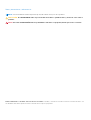 2
2
-
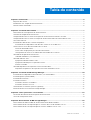 3
3
-
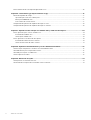 4
4
-
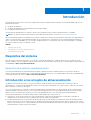 5
5
-
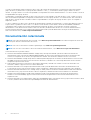 6
6
-
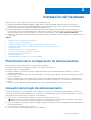 7
7
-
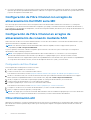 8
8
-
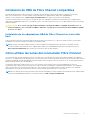 9
9
-
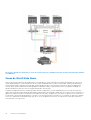 10
10
-
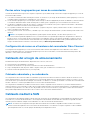 11
11
-
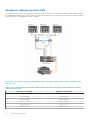 12
12
-
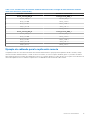 13
13
-
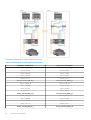 14
14
-
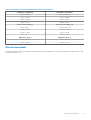 15
15
-
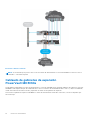 16
16
-
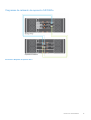 17
17
-
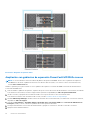 18
18
-
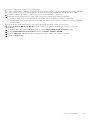 19
19
-
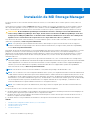 20
20
-
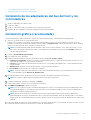 21
21
-
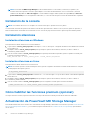 22
22
-
 23
23
-
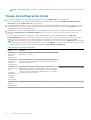 24
24
-
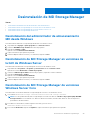 25
25
-
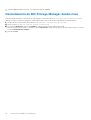 26
26
-
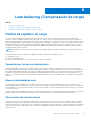 27
27
-
 28
28
-
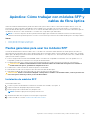 29
29
-
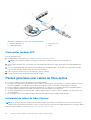 30
30
-
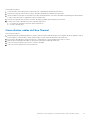 31
31
-
 32
32
-
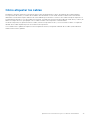 33
33
-
 34
34
Dell PowerVault MD3860f El manual del propietario
- Tipo
- El manual del propietario
Artículos relacionados
-
Dell PowerVault MD3260 El manual del propietario
-
Dell PowerVault MD3800f El manual del propietario
-
Dell PowerVault MD3260i El manual del propietario
-
Dell PowerVault MD3660i El manual del propietario
-
Dell PowerVault MD3860f El manual del propietario
-
Dell PowerVault MD3600f/3620f Windows HA Cluster El manual del propietario
-
Dell PowerVault MD3400 El manual del propietario
-
Dell PowerVault MD3460 El manual del propietario
-
Dell PowerVault MD3860i El manual del propietario
-
Dell PowerVault MD3820i El manual del propietario